性能表示チェック
性能評価申請や確認申請、長期優良住宅の申請に伴う作業において、データ入力やチェックの漏れを防ぐために、ナビゲート機能(性能ナビ、申請ナビ、長期優良住宅ナビ)を使用して確認します。
また、ナビで使用するチェック項目を編集します。
チェック項目を確認するA183400_snc_sec01
性能評価申請や確認申請、長期優良住宅の申請に必要なチェック項目を確認するには、「処理選択」ダイアログの一覧から「性能表示チェック」をダブルクリックして開きます。
※ 「性能表示チェック」は、出荷時、「意匠」タブの「申請・性能」に登録されています。
「物件初期設定:性能・地域条件-目標等級」の「性能ナビマスタ」で選択されているマスタの内容が、目標等級を考慮して表示されます。
入力や確認を終えた項目はチェックマークをONにすると、項目が青色になります。チェックマークの状態はナビウィンドウにも連動します。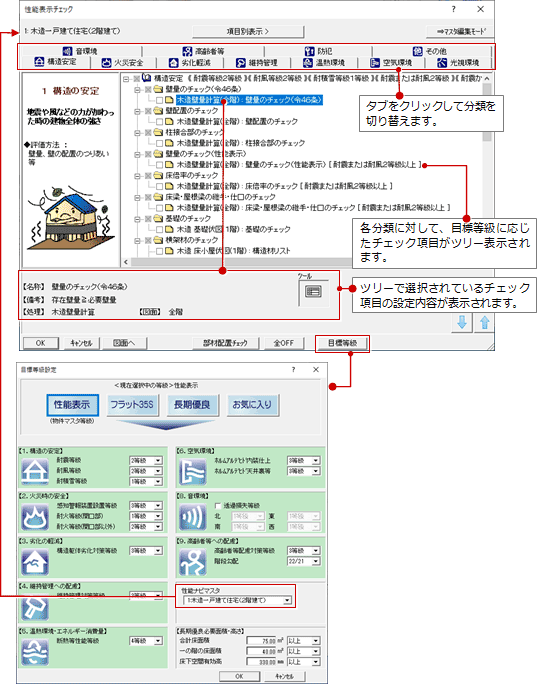
| 項目別表示 図面別表示 |
「項目別表示」をクリックして図面を選択すると、チェック項目の対象図面を参照して図面別にチェック項目が表示されます。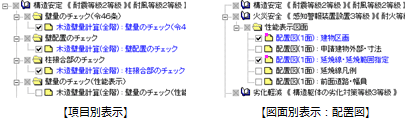 |
| ⇒マスタ編集モード | チェック項目の名称や等級、対象図面、実行項目などを編集します。 (詳しくは、「チェックマスタを編集する」を参照) |


|
ツリーで選択している項目の次または前の項目に移ります。 |
| 図面へ | ツリーで選択しているチェック項目の処理図面を開きます。 |
| 部材配置チェック | 全項目に対して必要な部材(データ)が図面に配置されているかをチェックして、対象部材が配置されていると自動的にチェックマークがONになります。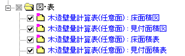 ※「部材配置チェック対象有り」に設定されているチェック項目が対象です。 ※ 対象部材が1つでも存在すればONになります。 ※ 対象図面が「任意階」の場合は、1つの階にでも存在すればONになります。 ※ 対象図面が「全階」の場合は、全階に存在すればONになり、1つでも存在しない階があるとOFFになります。 |
| 全OFF | すべてのチェックマークをOFFに変更します。 |
| 目標等級 | 「物件初期設定:性能・地域条件-目標等級」を開いて、目標等級と性能ナビマスタを設定できます。 |
チェックマスタを編集するA183400_snc_sec02
- 「⇒マスタ編集モード」をクリックします。
- 編集するマスタを切り替えて、編集するタブを選びます。
- チェック項目を入力します。チェック項目には中項目と小項目があり、それぞれ
 「中項目挿入」
「中項目挿入」 「小項目挿入」で入力します。なお、ナビウィンドウに表示されるのは小項目だけです。
「小項目挿入」で入力します。なお、ナビウィンドウに表示されるのは小項目だけです。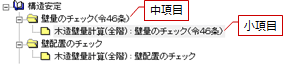
- 入力した中項目を選んで、名称、備考などを設定します。

- 入力した小項目を選んで、名称、備考、処理図面などを設定します。
- 「OK」をクリックして、保存の確認画面で「はい」をクリックします。
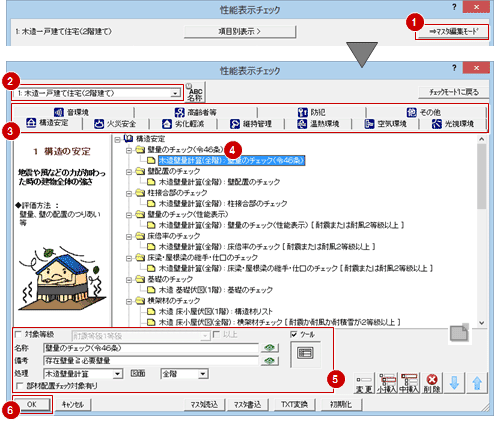
| 性能表示申請のマスタを作成する場合 | No.1~No.9のマスタを使用します。 |
| 確認申請のマスタを作成する場合 | No.10のマスタを使用します。 その他に登録されているマスタは使用できません。 チェック項目は「その他」タブで設定します。 |
| 長期優良住宅申請のマスタを作成する場合 | No.11のマスタを使用します。 その他に登録されているマスタは使用できません。 |
| 名称、備考 | チェック項目の名称、備考を入力します。文字列マスタからも選択できます。 |
| チェック項目とする | 中項目に設定した小項目のうち、1つでもチェックを満たしたら中項目のチェックを満たすようにするときはONにします。このとき、中項目にチェックボックスが表示され、小項目のチェックボックスの色が緑色になります。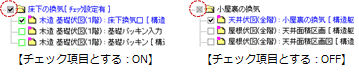 |
| 対象等級 | チェック項目の対象等級を設定するときはONにして等級を選びます。指定した等級以上で必要な項目としたいときは「以上」をONにします。 OFFのときは目標等級にかかわらずチェック対象となります。 |
| 名称、備考 | チェック項目の名称、備考を入力します。文字列マスタからも選択できます。 |
| 処理 | チェック項目を処理する図面(プログラム)を選びます。 ※ チェックモードを図面別表示にしたときも、これを参照します。 |
| 図面 | チェック項目を処理する階(または面)を選びます。 「任意階」は、どこかの階または面にチェック対象があればよい場合に選択します。「全階」は、R/PHR 階以外のすべての階にチェック対象がなければいけない場合に選択します。 |
| 部材配置チェック対象有り | チェックモードまたはナビウィンドウの「部材配置チェック」の対象とするときはONにしてチェック対象の部材を選びます。このとき、チェック項目に
■ が表示されます( )。 )。 |
| ツール | ナビウィンドウでコマンドを実行できるようにするときはONにします。下に表示されたボックスまたはボタンをクリックして、割り付けるコマンドを選びます。 ※  「2D」メニューの「配置」を割り付けた場合は「部品」チェックボックスが表示され、ナビウィンドウで配置する2D部品も指定できます。 「2D」メニューの「配置」を割り付けた場合は「部品」チェックボックスが表示され、ナビウィンドウで配置する2D部品も指定できます。 |
メモ
- チェックマスタを保存するフォルダは、「物件初期設定:マスタ環境-共通マスタフォルダ」の「部品/設備他」タブにある「性能チェック」で設定します。
- マスタの名称は、
 「名称設定」をクリックし、「ファイル識別名編集」ダイアログでセルをダブルクリックして変更できます。
「名称設定」をクリックし、「ファイル識別名編集」ダイアログでセルをダブルクリックして変更できます。 - マスタ編集モードでは、その他にも次の機能があります。

|
中項目・小項目の変更をツリー表示に反映させます。 |

|
ツリーで選択している項目を削除します。続いて、今後も削除のたびに確認画面を表示するかどうかを選びます。 なお、中項目を削除すると、中項目に設定されている小項目も同時に削除されます。 |


|
ツリーで選択している項目の次または前の項目に移ります。 |
| マスタ書込 マスタ読込 |
設定内容を別の物件でも利用する場合は「マスタ書込」で書き込みます。 現在のマスタに別のマスタの内容を読み込む場合「マスタ読込」をクリックして読み込むマスタを選択します。 |
| TXT変換 | 全チェック項目(全タブ)の一覧をテキスト出力します。 Excelへ出力する場合は「はい」、クリップボードへのコピーだけを行う場合は「いいえ」、処理を中止する場合は「キャンセル」を選びます。 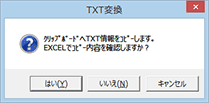 |
| 初期化 | 選択しているマスタの内容を初期化して、中項目だけが登録された状態にします。このときの中項目の名称は、以下の文献に準拠しています。 公益財団法人 日本住宅・木材技術センター『木造住宅のための住宅性能表示』 |
| URL設定 | 右クリックメニューの「URLの設定」でチェック項目(小項目)にURLを設定しておくと、チェックモードまたはナビウィンドウからURLを実行できます。このとき、チェック項目に
■ が表示されます( )。 )。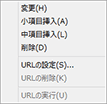 |